
RAW画像ファイルは巨大であるため、AdobeLightroomはプレビューJPEGファイルを保存して処理を高速化します。最悪の事態が発生し、オリジナルを失った場合、プレビューから何かを回復できる可能性があります。
あなたが RAWファイルをLightroomにインポートする 、プレビューファイルを作成するため、画像を表示するたびに20MB以上のデータを読み取る必要がありません。これらのプレビューファイルは通常、元のファイルと同じ解像度ではなく、JPEGであるため、データの深さも同じですが、元のファイルが復元できない場合は、少なくともJPEGが必要です。
関連: カメラからLightroomに画像をインポートする方法
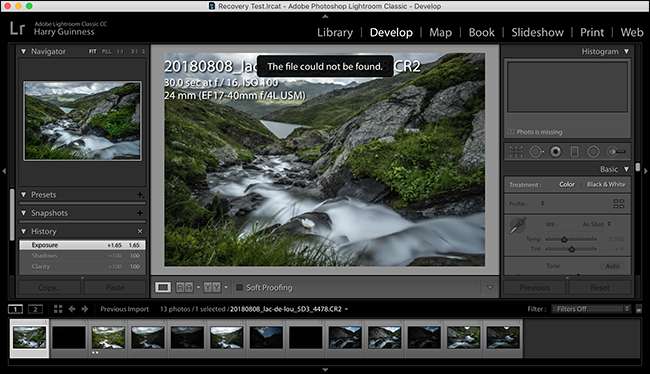
現実的には、このような状況に陥るべきではありません。 すべての重要なデジタルファイルの2番目のコピーを常に持っている必要があります 、しかし、状況は発生するため、プレビューから何かを復元する方法は次のとおりです。
関連: 写真を外付けドライブに移動するだけではいけません:それはバックアップではありません
始める前のいくつかの注意事項:
- 世界を期待しないでください。復元されたプレビューファイルが返されます。特に古い画像の場合、低解像度のJPEGしか存在しない可能性があります。
- ラッキーで写真が十分に露出している場合は、十分に高い解像度で、使用するのに十分なデータを備えた画像がいくつかある可能性があります。
- 行った編集は保存されず、すべてのメタデータが削除されます。
- これは、Lightroom ClassicCCでのみ機能します。 Lightroom CCを使用している場合、写真はAdobeのサーバーにバックアップされます。
- 状況から学び、 適切なバックアップ計画を立てる 。
プレビューからのファイルの回復
に行く このAdobeヘルプページ 「ファイルを取得」ボタンをクリックします。これにより、「ExtractPreviews.lua」という名前のファイルがダウンロードされます。

Lightroomを開き、[編集]> [Windowsの設定]または[Lightroom]> [macOSの設定]に移動します。 「プリセット」タブを選択し、「Lightroomプリセットフォルダーを表示」ボタンをクリックします。
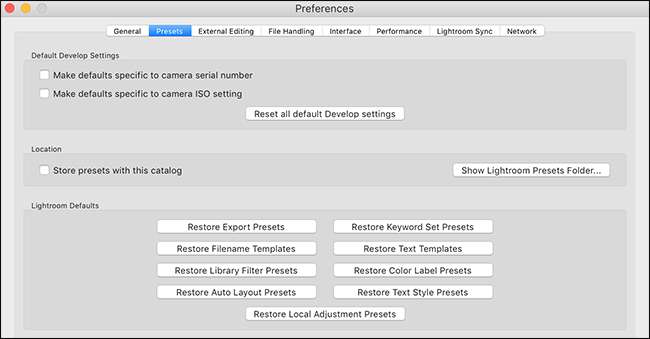
これにより、WindowsエクスプローラーまたはFinderでLightroomフォルダーが開きます。問題はないはずですが、Macが隠しファイルについて大騒ぎすることにした場合は、 それらを表示する方法は次のとおりです 。
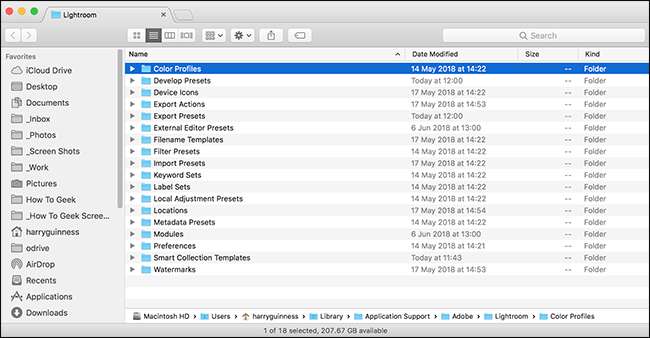
Scriptsという名前の新しいフォルダーを作成し、そのフォルダーに「ExtractPreviews.lua」ファイルを追加します。
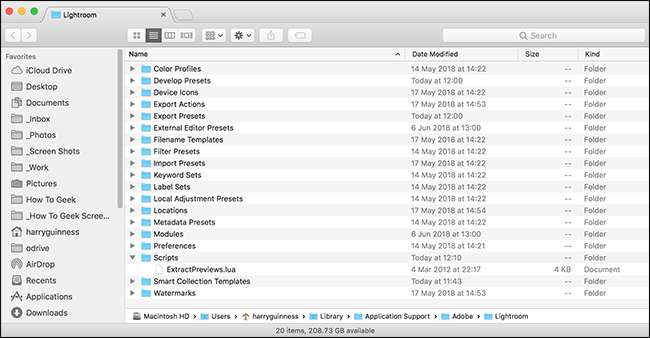
Lightroomを終了して再度開くと、Scriptsフォルダーが読み込まれます。手順を正しく実行すると、メニューバーの最後にスクリプトまたはアイコンが表示されます。
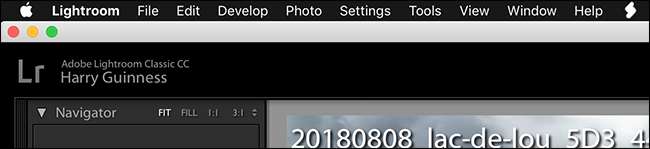
復元する写真をすべて選択します。カタログ全体の場合は、Ctrl + A(Macの場合はCommand + A)を押します。次に、「スクリプト」メニューをクリックして、「ExtractPreviews」コマンドを選択します。
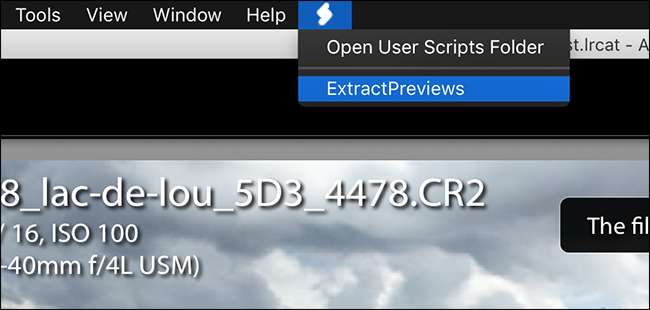
抽出したファイルを保存する場所を選択し、「選択」ボタンをクリックします。
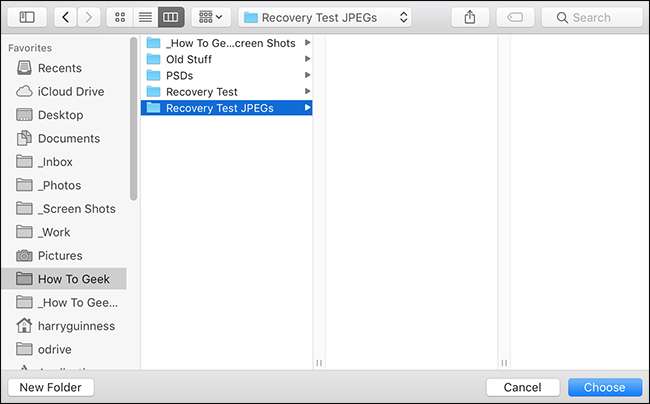
フォルダに移動すると、各画像で利用可能な最良のプレビューのJPEGファイルが表示されます。よく調べて、使用できるものがあるかどうかを確認してください。
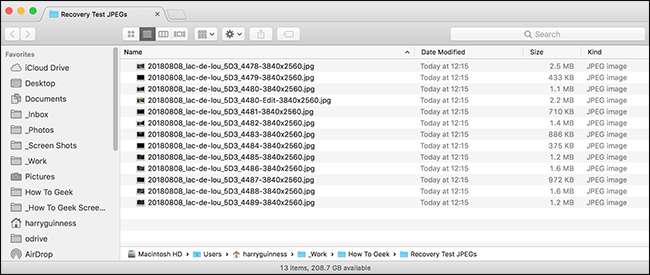
画像を取り戻すためにプレビューファイルの復元に依存している状況になりたいと思う人は誰もいませんが、正直なところ、すべての写真家は少なくとも1回はそこに行き着きます。私は持っていることを知っています。大事なことは、あなたの過ちから学び、物事をバックアップし始めることです。







